1. Avant d'installer correctement la version GPU correspondante de PyTorch qui correspond à votre ordinateur, vous devez comprendre trois concepts de base
Puissance de calcul, version du pilote CUDA, version du runtime CUDA
①Puissance de calcul : vous devez d'abord connaître votre carte graphique, puis y correspondre selon le formulaire du site officiel pour obtenir la puissance de calcul
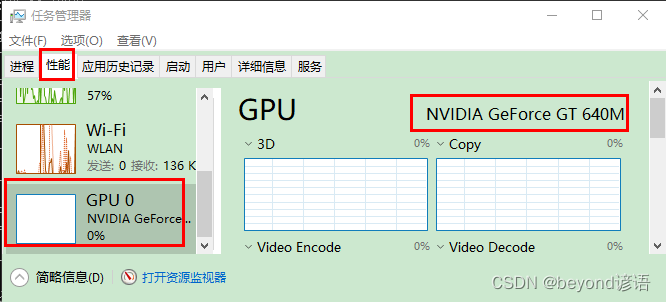
②Version du pilote CUDA : le pilote matériel de la carte graphique sur l'ordinateur
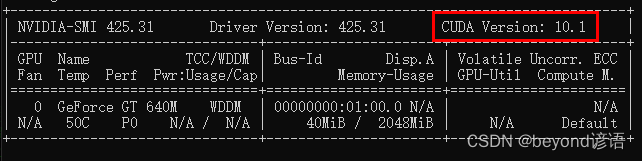
③Version d'exécution CUDA : numéro de version CUDA affiché sur le site officiel de pytorch
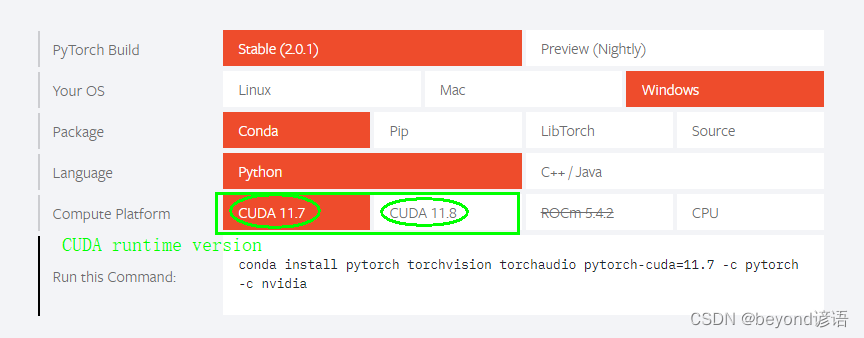
La relation entre les trois doit être satisfaite :
Version du pilote CUDA ≥ Version d'exécution CUDA (c'est-à-dire : ②≥③)
La version d'exécution CUDA doit prendre en charge la puissance de calcul correspondant au GPU de votre ordinateur (c'est-à-dire : ② doit prendre en charge ①)
Deuxièmement, vérifiez le modèle GPU de votre ordinateur
Touche de raccourci : Ctrl + Shift + Esc
Par exemple, le mien est : NVIDIA GeForce GT 640M
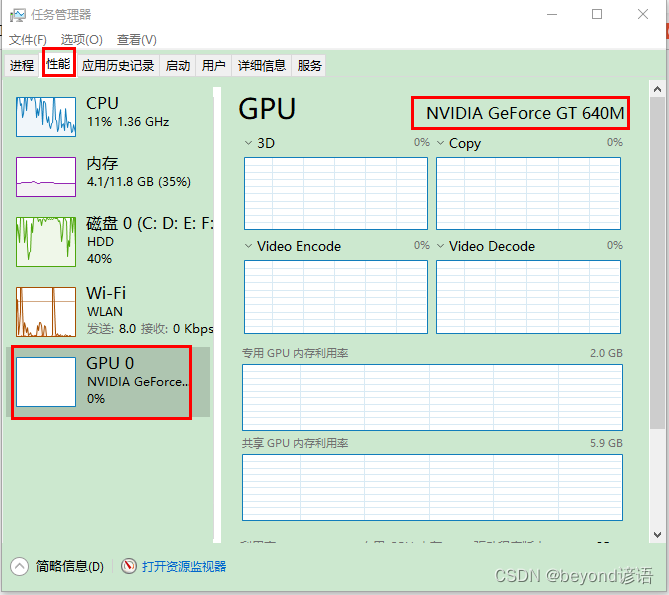
Il est recommandé d'installer la dernière version du pilote de la carte graphique avant cela, le lien de téléchargement du pilote du site officiel
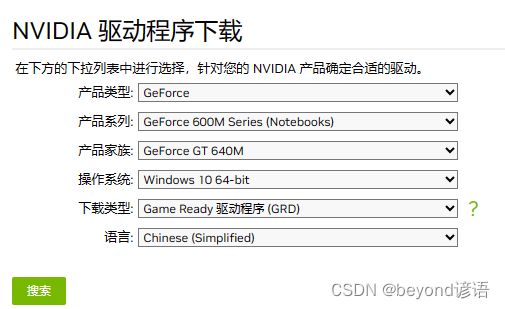
3. Puissance de calcul de conversion
Tableau de comparaison de la puissance de calcul sur le site officiel
Le site officiel doit franchir le mur, voici un portail : Requête de puissance de calcul de la carte graphique NVIDIA.
Mon voici une puissance de calcul de 3,0 , (l'ordinateur limité aux Jeux olympiques de 2008 hahahaha)
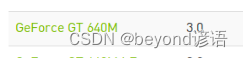
4. Déterminez la puissance de calcul prise en charge par la version CUDA
Portail : la puissance de calcul prise en charge par les différentes versions de CUDA
. Il s'agit de la puissance de calcul de 3.0 , correspondant à la version d'exécution CUDA 9.0-9.2 et 10.0-10.2 .

5. Vérifiez la version de votre pilote CUDA
win+R , entrez cmd , ouvrez la fenêtre de commande, entrez nvidia-smi
ici je suis 10.1
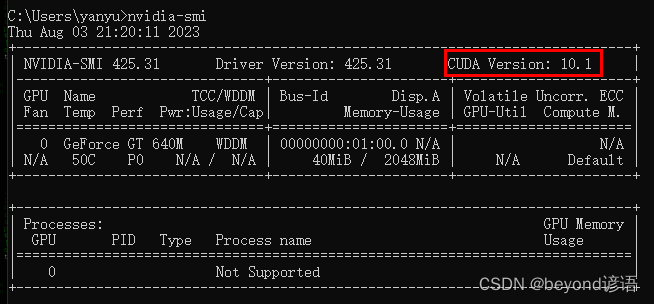
( 10.1 ) c'est la version du pilote CUDA, la valeur doit être supérieure à la version d'exécution CUDA ( 9.0-9.2 et 10.0-10.2 )
et enfin filtrer, version d'exécution CUDA Cela peut être 9.0, 9.1, 9.2, 10.0, 10.1. Par mesure de sécurité, choisissez simplement 10.0 ici.
6. Installez votre propre version GPU de pytorch en ligne
Sur le site officiel de pytorch , recherchez CUDA 10.0 à installer
car mon ordinateur est relativement ancien, puis choisissez la version précédente de CUDA à télécharger et à installer.
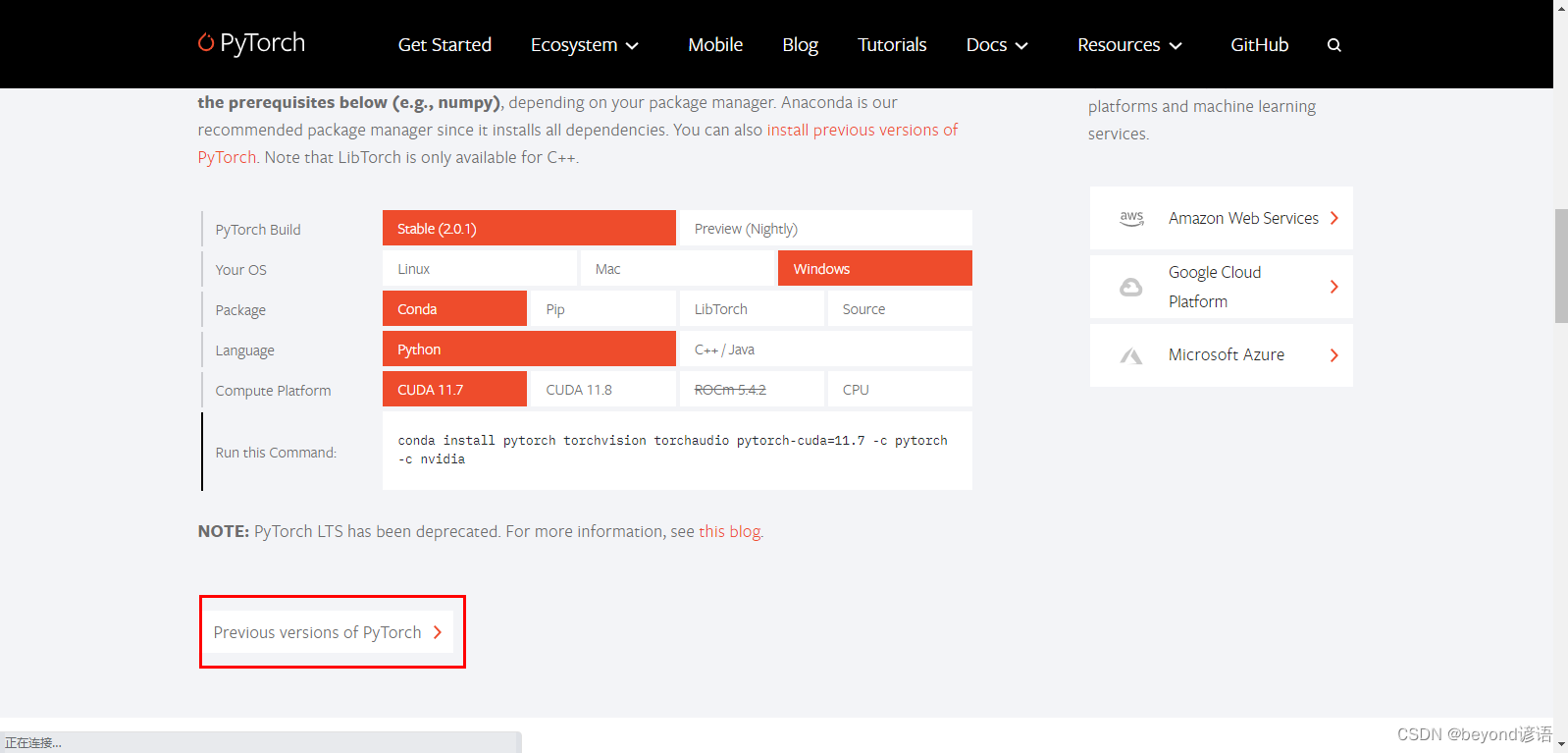
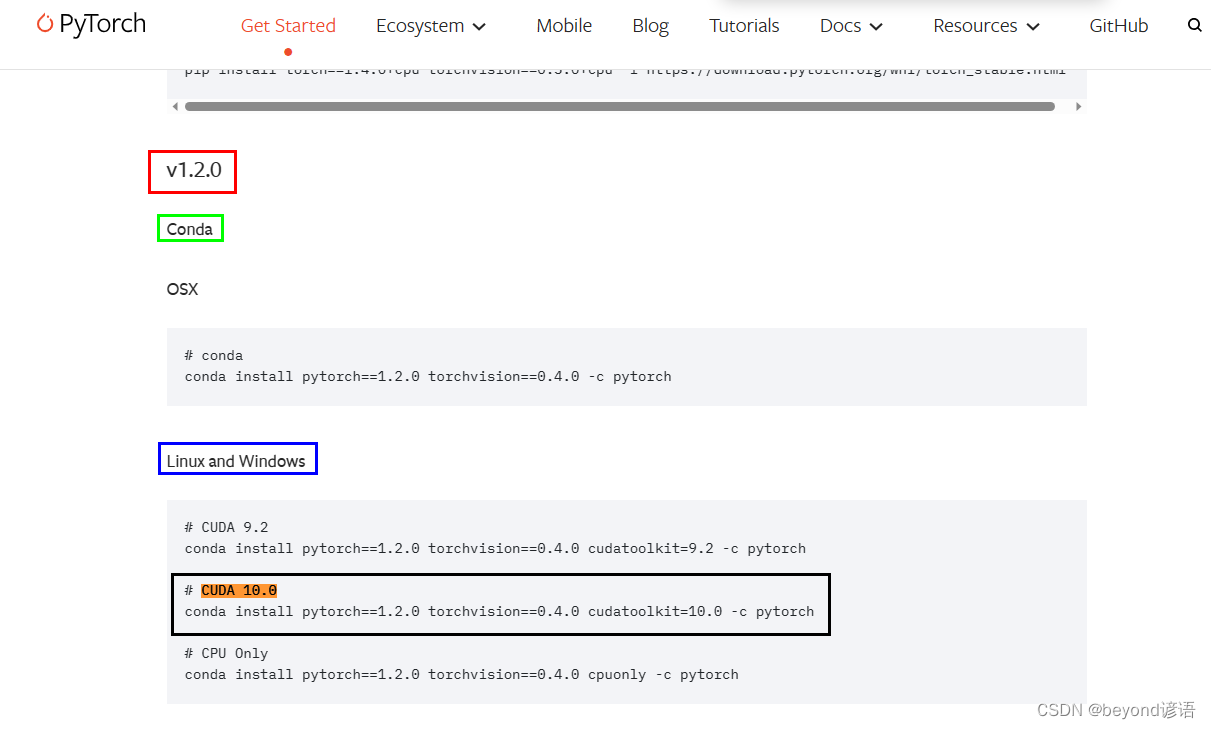
Étant donné que la puissance de calcul de mon ordinateur n'est que de 3,0, Torch v1.3 ne prendra plus en charge les GPU ayant une puissance de calcul inférieure à 3,5.
Version d'exécution CUDA 10.0 Trouvez une version inférieure de Torch, par exemple, pytorch est v1.2.0 , car il est installé par Conda, et la commande de détermination finale est :
conda install pytorch==1.2.0 torchvision==0.4.0 cudatoolkit=10.0 -c pytorch
voici -cla signification du canal de téléchargement, -c pytorchce qui signifie télécharger depuis le site officiel de pytorch, car il s'agit d'un pays étranger. Le serveur sera généralement très lent. Nous pouvons voir que cette commande a effectivement téléchargé trois bibliothèques, pytorch==1.2.0 torchvision==0.4.0 cudatoolkit=10.0
①Téléchargement en ligne
Télécharger depuis la source Tsinghua (pytorch et torchvision sont une adresse, cudatoolkit est une autre adresse)
conda install pytorch==1.2.0 torchvision==0.4.0 -c https://mirrors.tuna.tsinghua.edu.cn/anaconda/cloud/pytorch/win-64/
conda install cudatoolkit=10.0 -c https://mirrors.tuna.tsinghua.edu.cn/anaconda/pkgs/main/
Problèmes possibles de rapport d'erreurs
Entrez simplement la commande dans votre propre espace d'environnement.
Si les problèmes suivants surviennent : CondaHTTPError : HTTP 403 FORBIDDEN pour l'url
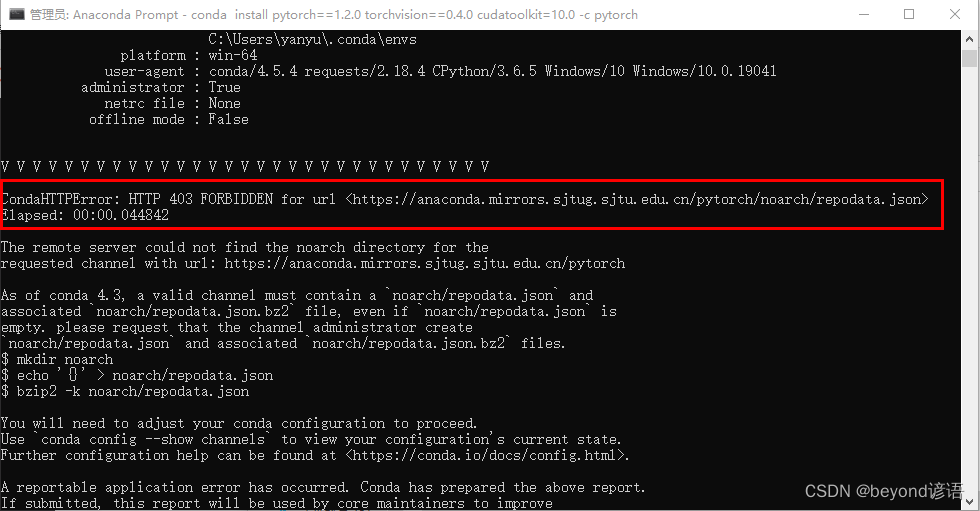
essayez une solution
Le meilleur moyen est de le faire le matin, membres de la famille, surtout après 6 heures du matin, le débit Internet s'envole ! ! ! ! Les erreurs de délai de téléchargement comme celle-ci peuvent généralement être résolues !
Réinitialisez le fichier de configuration : conda config --remove-key channels
ajoutez la source Tsinghua :
conda config --add channels https://mirrors.tuna.tsinghua.edu.cn/anaconda/pkgs/free/
conda config --add channels https://mirrors.tuna.tsinghua.edu.cn/anaconda/pkgs/main/
conda config --add channels https://mirrors.tuna.tsinghua.edu.cn/anaconda/cloud/pytorch/
conda config --set show_channel_urls yes

exécutez-le à nouveau après cela.
Vous pouvez également vous référer au billet de blog : Quelle est la lenteur de la vitesse de téléchargement dans Anaconda ?
②Installation locale de PyTroch
S'il y a toujours un problème avec l'installation en ligne, il se peut que le
délai de réponse du serveur ait expiré, vous pouvez alors le
conda install pytorch==1.2.0 torchvision==0.4.0 cudatoolkit=10.0 -c pytorch
télécharger et l'installer directement localement .
cu100:CUDA10.0
cp36:python3.6版本Il doit être cohérent avec le numéro de version direct de Python.
找到对应的windows64位进行下载即可
Recherchez torch==1.2.0 et torchvision=0.4.0 . La version python peut être téléchargée en fonction de la situation réelle.
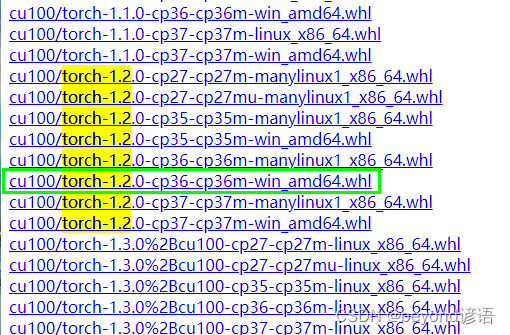
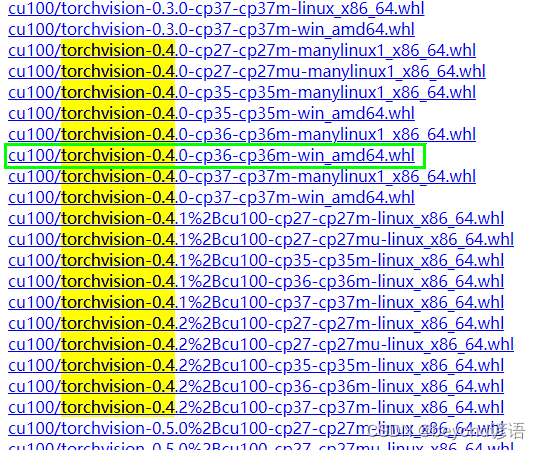
Une fois le téléchargement terminé, entrez la commande suivante dans l'espace d'environnement pour l'installer localement.
pip install D:\desktop\torch-1.2.0-cp36-cp36m-win_amd64.whl
Parmi eux, D:\desktop\torch-1.2.0-cp36-cp36m-win_amd64.whl est le chemin de téléchargement, il s'agit d'installer torch- 1.2.0

puis installez-le torchvision0.4.0
pip install D:\desktop\torchvision-0.4.0-cp36-cp36m-win_amd64.whl

7. Vérification
Entrez les commandes suivantes une par une dans l'espace d'environnement.
python
import torch
torch.cuda.is_available()
Si elle renvoie True, cela signifie que le GPU est installé avec succès
quit()et quitte l'éditeur.

Fin~~ Fleurs~~